WhatsAppフローを構築して送信する
Metaのフロー Builder UIを使用してWhatsAppフローを構築したり、NTT CPaaSのAPIを使用してプログラムでフローを管理および送信したり、業界初のAIフロービルダーを試したりできます。
フロービルダーを使用したフローの作成
MetaのフロービルダーUIを使用してフローを作成するには、WhatsAppマネージャーにアクセスでき、ビジネスが認証済みされている必要があります。
WhatsApp Manager 内の フロー Builder** インターフェイスを使用して、フローを作成、編集、または複製します。
-
WhatsAppマネージャー (opens in a new tab)に移動し、アカウントツール>フローを選択します。
-
**Start [フローの作成] を選択して開始します。
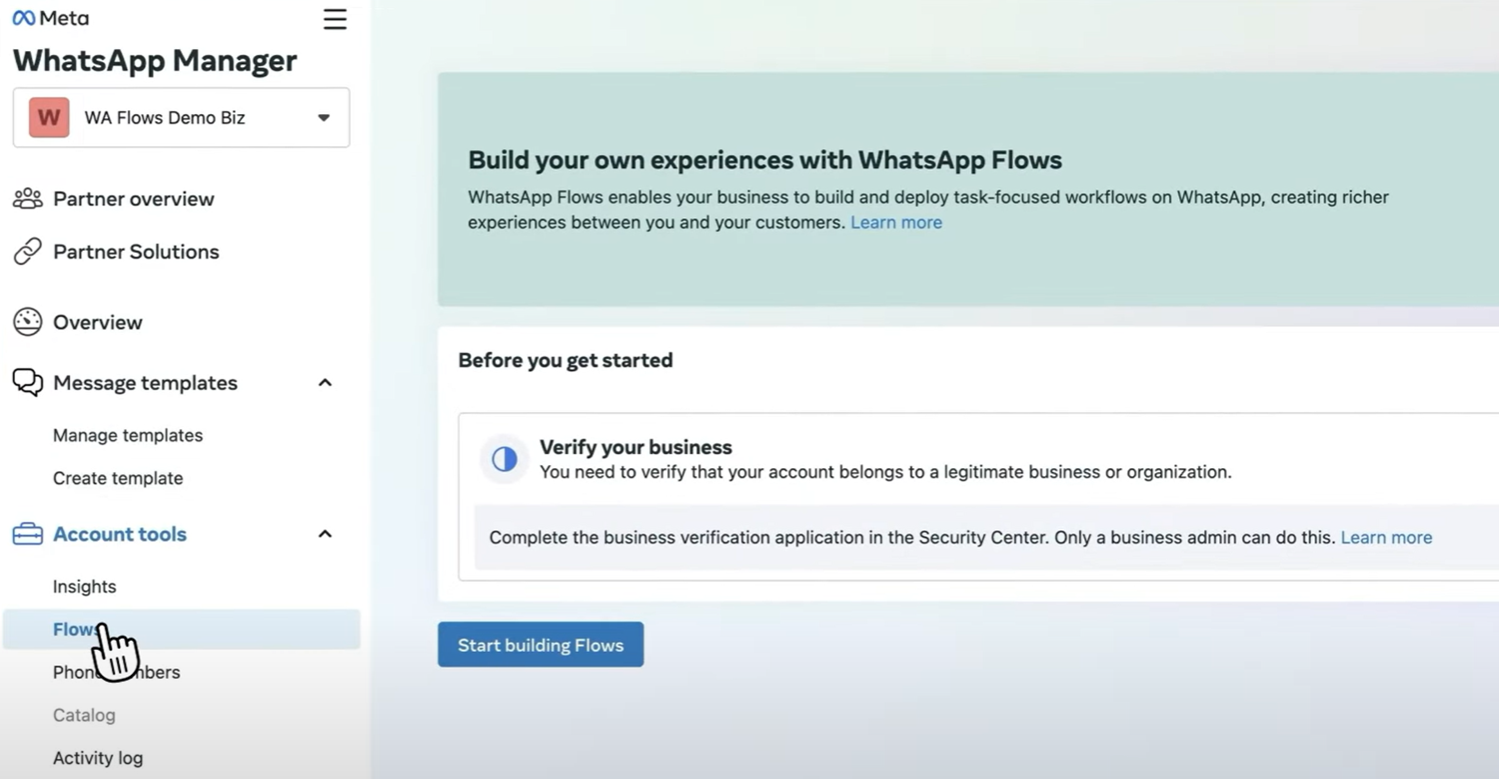
-
フローに名前を付けて分類します。
- フローの 名前 を入力し、適切な カテゴリ を選択します。
- 開始点として使用するテンプレートを選択します。
- エンドポイントなし: 静的要素の場合。
- エンドポイントあり: データ入力やナビゲーション コントロールなどの動的要素の場合。
- 右側でテンプレートをプレビューし、[作成] を選択します。
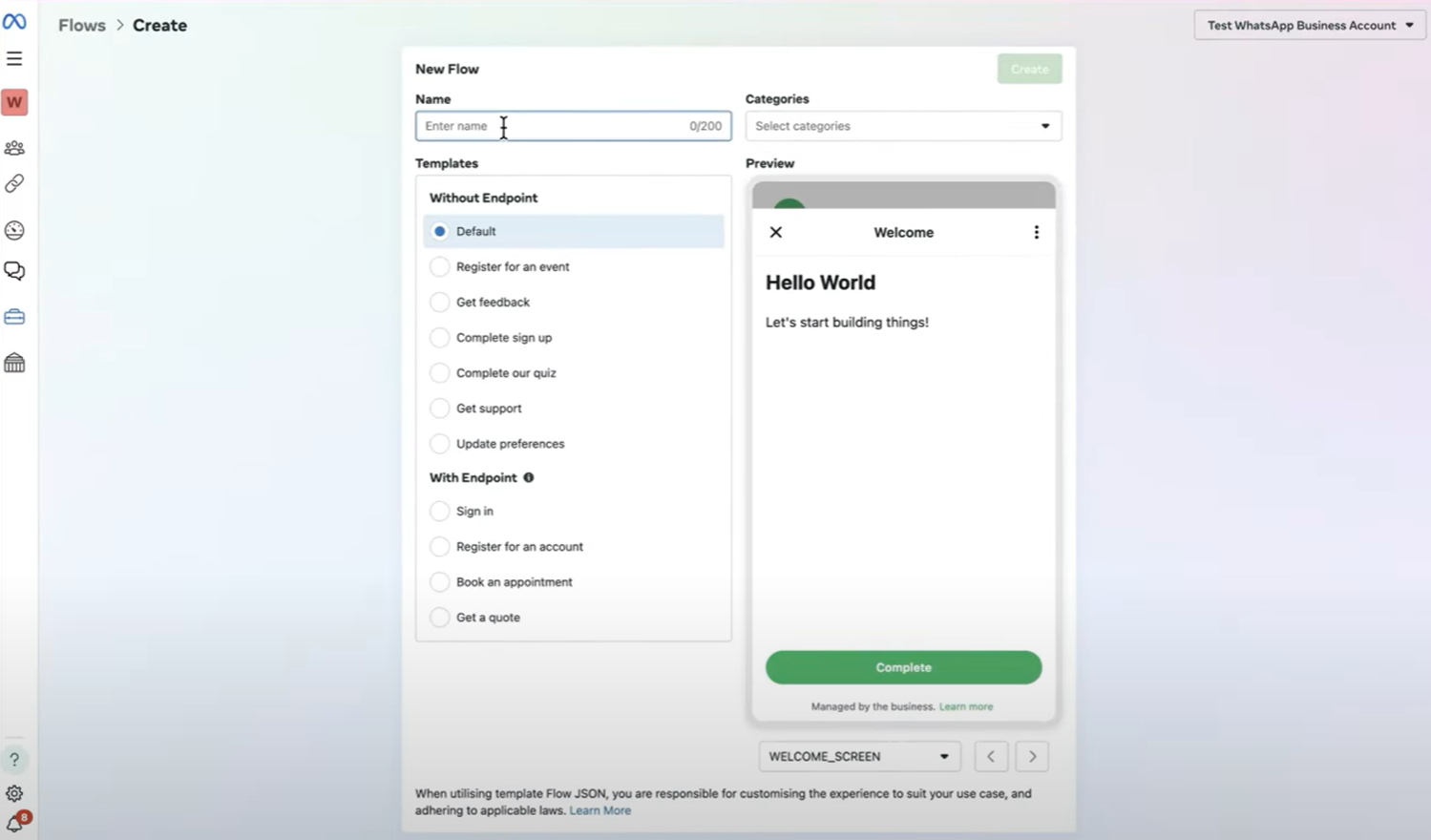
-
フローを作成すると、フロー JSON エディター が開き、右側にライブ プレビューが表示されます。
- フローの画面とコンポーネントを定義します。
- [実行] を選択して、タイトルやその他のパラメーターの更新などの変更をプレビューします。
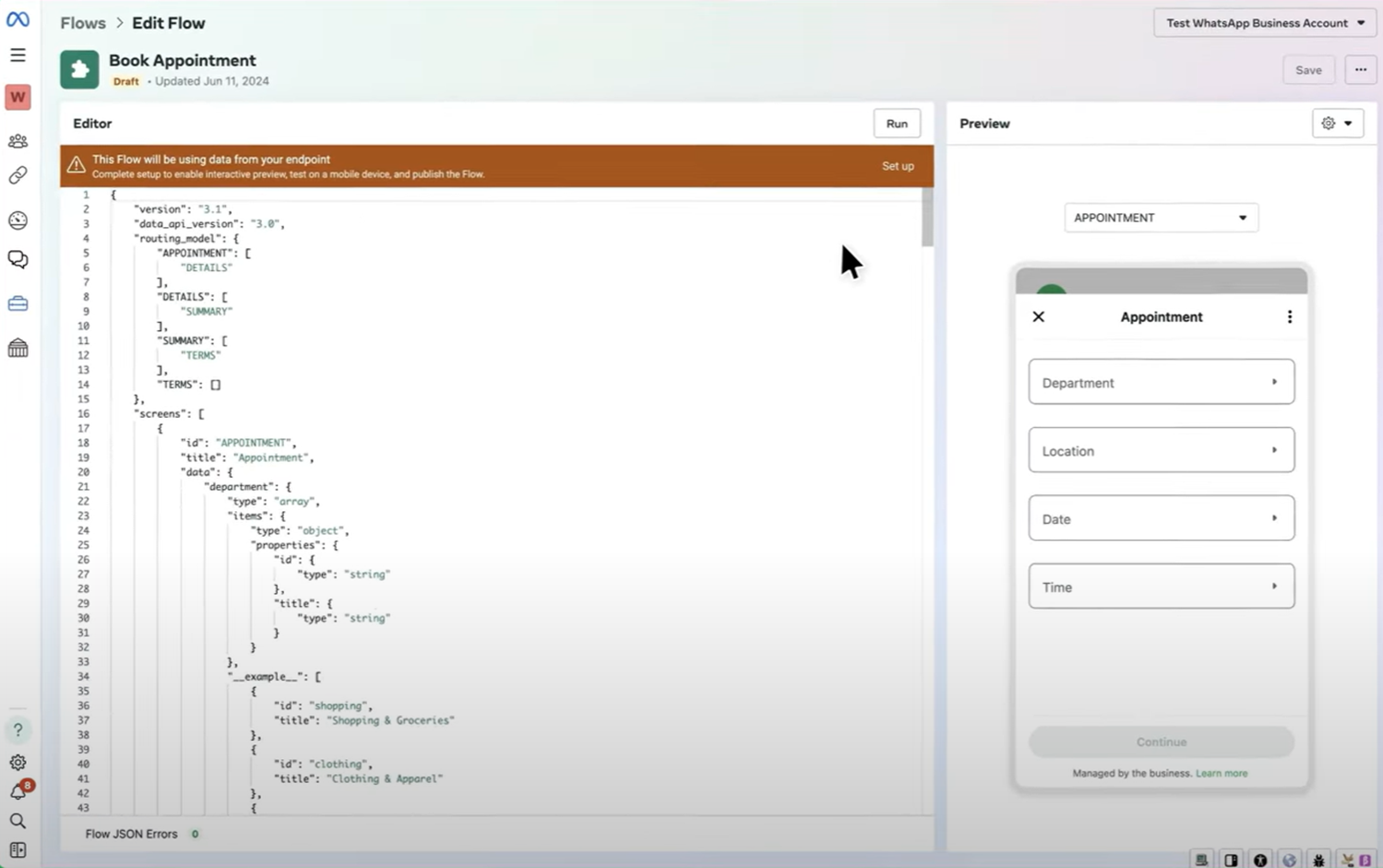
-
フローに満足したら、保存を選択します。
WhatsAppフローを実際に構築する方法については、以下のデモビデオをご覧ください。
フローの公開
フローを作成するか、変更したフローの JSON コンテンツを編集して保存すると、ドラフト 状態のままになります。下書きフローはテストにのみ使用できます。フローをより多くのオーディエンスに送信する場合は、公開する必要があります。
フローを公開するには:
- すべての検証エラーと 公開チェック (opens in a new tab) を解決します。
- フローが WhatsApp フローの 設計原則 (opens in a new tab) を満たしていることを確認します。
- フローが WhatsApp 利用規約 (opens in a new tab) と WhatsApp Business メッセージング ポリシー (opens in a new tab) に準拠していることを確認します。
- 準備ができたら、保存 の横にある 3 ドット メニューを開き、[公開] を選択します。
フローを送信する
WhatsAppフローは次のように送信できます。
- テンプレート メッセージ:メッセージを送信する前に、あなたと受信者の間に24時間のカスタマーサービスウィンドウは必要ありません。
- 自由形式のメッセージ:これらは、あなたとユーザーの間でカスタマーサービスウィンドウが開いている場合にのみユーザーに送信できます。
ブロードキャストを使用してフローテンプレートを送信するには、ブロードキャストの作成時に選択する必要があります。WhatsApp over ブロードキャストガイドに従って、WhatsAppフローテンプレートを送信します。
Answers のチャットボット作成時にフローを使用することもできます。 これを行うには、チャットボットを作成、チャットボットの作成で設定したガイドラインに従って設計します。チャネルコンポーネントとして、WhatsAppフローエレメントを追加し、AnswersでWhatsAppフローガイドに従います。
NTT CPaaSソリューションを使用してWhatsAppフローを送信する方法を確認するには、以下のデモビデオを確認してください。
WhatsApp フロー API
NTT CPaaS API API を使用して、WhatsApp フローをプログラムで作成、更新、公開、管理します。このアプローチは、フロー管理を自動化したり、フローの作成を既存のシステムに統合したり、顧客のアクションに基づいてフローを動的にトリガーしたりする企業に最適です。
JSON を使用してフローを定義し、API を使用してアップロードし、ドラフトから公開済み、非推奨、調整済みまで、ライフサイクル全体でステータスを制御できます。フローがライブになったら、API を使用してテンプレートまたはインタラクティブ メッセージとして送信できます。
フローコンポーネント
WhatsAppフローは、テキストフィールド、ラジオボタン、チェックボックス、メニューなど、さまざまなインタラクティブ要素をサポートしています。これらのコンポーネントを組み合わせて、製品カテゴリ、属性、品目詳細の選択など、特定のジャーニーを通じて顧客をガイドする対話型画面を作成できます。
基本的なフローをすばやく設定してプレビューするには、顧客データと組み合わせることができるコンポーネント、レイアウト、コネクタのライブラリを提供するMetaのPlayground (opens in a new tab)を使用できます。さらに、WhatsApp Manager (opens in a new tab)内の フロー Builder UI を使用すると、フロー設計が可能です (この機能を使用するには、WhatsApp Business アカウントにアクセスする必要があります)。
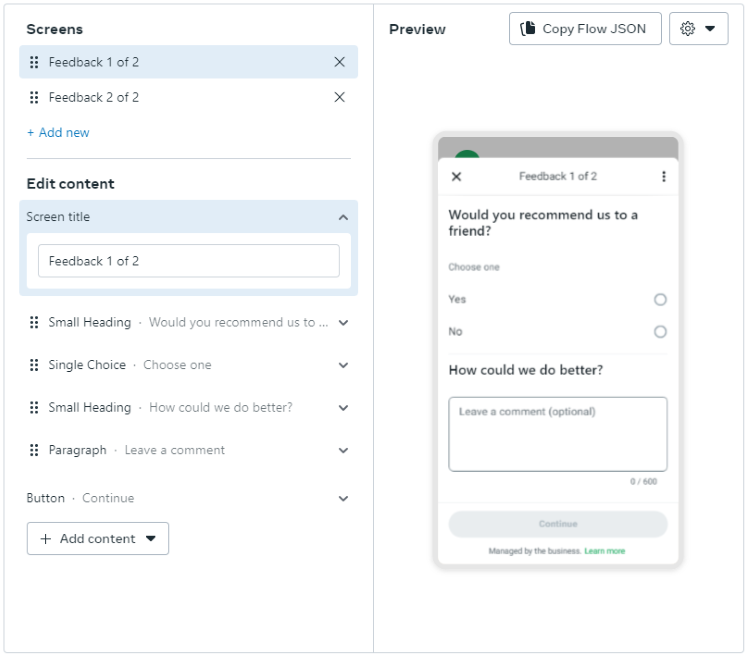
フロービルダーを使用している場合は、フローを設計した後、 API (opens in a new tab) を使用するか、Answersを使用して起動できます。ただし、WhatsApp BusinessアカウントにアクセスせずにMetaのPlaygroundを使用している場合は、これらのオプションのいずれかでフローを起動する前に、 フローテンプレートを作成し (opens in a new tab) WhatsApp JSONを追加する必要があります。
NTT CPaaSソリューションを使用してWhatsApp フローを送信する方法を確認するには、以下のデモビデオを確認してください。
フローアクション
WhatsApp フローアクションとは、企業が WhatsApp ビジネスプラットフォーム内でカスタマージャーニーを作成、変更、管理できるようにする一連の API リクエストを指します。各アクションは特定の API エンドポイントにマッピングされ、顧客との対話のフローを作成、更新、公開できます。これらの API 要求は、初期設定から応答の処理まで、フローのライフサイクルを管理するために不可欠です。以下は、利用可能なAPIアクションの概要であり、WhatsAppフローを効率的に設定および保守するプロセスをガイドします。
| API | 形容 |
|---|---|
| WhatsAppフローを取得する (opens in a new tab) | 指定した送信者のすべてのフローを取得します。 |
| WhatsApp フローの作成 (opens in a new tab) | フローを作成します。成功した場合、フローはデフォルトの「フロー.json」で「ドラフト」ステータスで作成されます。フロー構造は、「ドラフト」中、およびメタデータまたはJSONを更新した場合の公開後に変更できます(フローは「ドラフト」に戻ります)。 |
| 削除WhatsApp フロー (opens in a new tab) | フローを削除します。「下書き」ステータスのフローのみ削除できます。 |
| WhatsApp フローの更新 (opens in a new tab) | フローを更新します。DRAFTのフローは自由に変更できます。公開されたフローは、メタデータまたは JSON を更新して "DRAFT" に戻すことで変更することもできます。 |
| 公開WhatsApp フロー (opens in a new tab) | フローを公開します。成功すると、フローのステータスが「公開済み」に変わります。公開されたフローは引き続き更新できますが (メタデータまたは JSON)、これらの変更によりフローは "DRAFT" に戻り、再公開が必要になります。 |
| JSON WhatsApp フロー取得 (opens in a new tab) | 指定したフローに関連付けられている 'フロー.json' ファイルを取得します。 |
| WhatsApp フロー JSON を追加する (opens in a new tab) | メタ側に読み込まれるフローJSONを追加します。最大ファイルサイズは 10 MB です。 詳細については、Meta の JSON ドキュメント (opens in a new tab) を参照してください。 |
| 非推奨のWhatsApp フロー (opens in a new tab) | フローを非推奨にします。成功すると、フローのステータスが「非推奨」に変わり、フローを送信できなくなります。 |
| WhatsApp フロー のプレビューを入手する (opens in a new tab) | フローのプレビュー URL を取得します。リンクはログインを必要とせず、30日で有効期限が切れます。 |
AIエージェントを使用してWhatsAppフローを構築する
早期アクセス
NTT CPaaS の WhatsApp Flows 用 AI エージェントは、自然言語プロンプトに基づいて 自動フロー生成を可能にする業界初のソリューションです。メタ準拠のフロー JSON を生成して、市場投入までの時間を短縮し、開発労力を削減し、ビジネス ユーザーと開発者の両方の統合を合理化します。
AIを利用したWhatsAppフローは、次の2つの方法で生成できます。
- NTT CPaaS Web インターフェイス: ビジネス ユーザー向けのノーコード エクスペリエンス
- WhatsApp API: パートナーと開発者向けのプログラムによるアクセス
どちらの方法でも、AI エージェントを使用して、単純なプロンプトから有効なフロー定義を生成します。
AI エージェントは、Meta の公式WhatsAppコンポーネント (opens in a new tab) を使用して、次のようなフローを構築します。
- テキスト要素 (見出し、小見出し、キャプション、本文)
- 入力フィールド(テキスト入力、ラジオボタン、チェックボックス、ドロップダウン)
- 日付ピッカーとカレンダー
- ナビゲーション リスト、チップ、および条件付きロジック (If、Switch)
- オプトイン、フッター、埋め込みリンク
- メディアのアップロード
- 画像 (動的フローのみ)
AI エージェント は現在、画像を除くすべてのコアコンポーネントで静的フローをサポートしています。動的フローの場合、フロー画面が生成されますが、すべての機能を利用するには、WhatsApp Businessアカウント(WABA)でのバックエンド統合が必要です。
NTT CPaaS Web インターフェイスでフローを構築する
Web インターフェイスで AI エージェントを使用してフローを作成するには、次の手順を実行します。
-
NTT CPaaS Web インターフェイス (opens in a new tab) にログインし、チャネル > WhatsApp に移動します。
-
[送信者] タブで、送信者を見つけ、3 ドット メニューを選択して、[フローの表示] を選択します。
-
右上隅にある **[フローの作成] を選択します。
-
フロー名を入力し、プロンプトフィールドにユースケースを詳細に説明します。または、提案されたプロンプトの 1 つを選択することもできます。
-
**[プロンプトの送信] を選択して、構造を生成し、JSON をフローします。
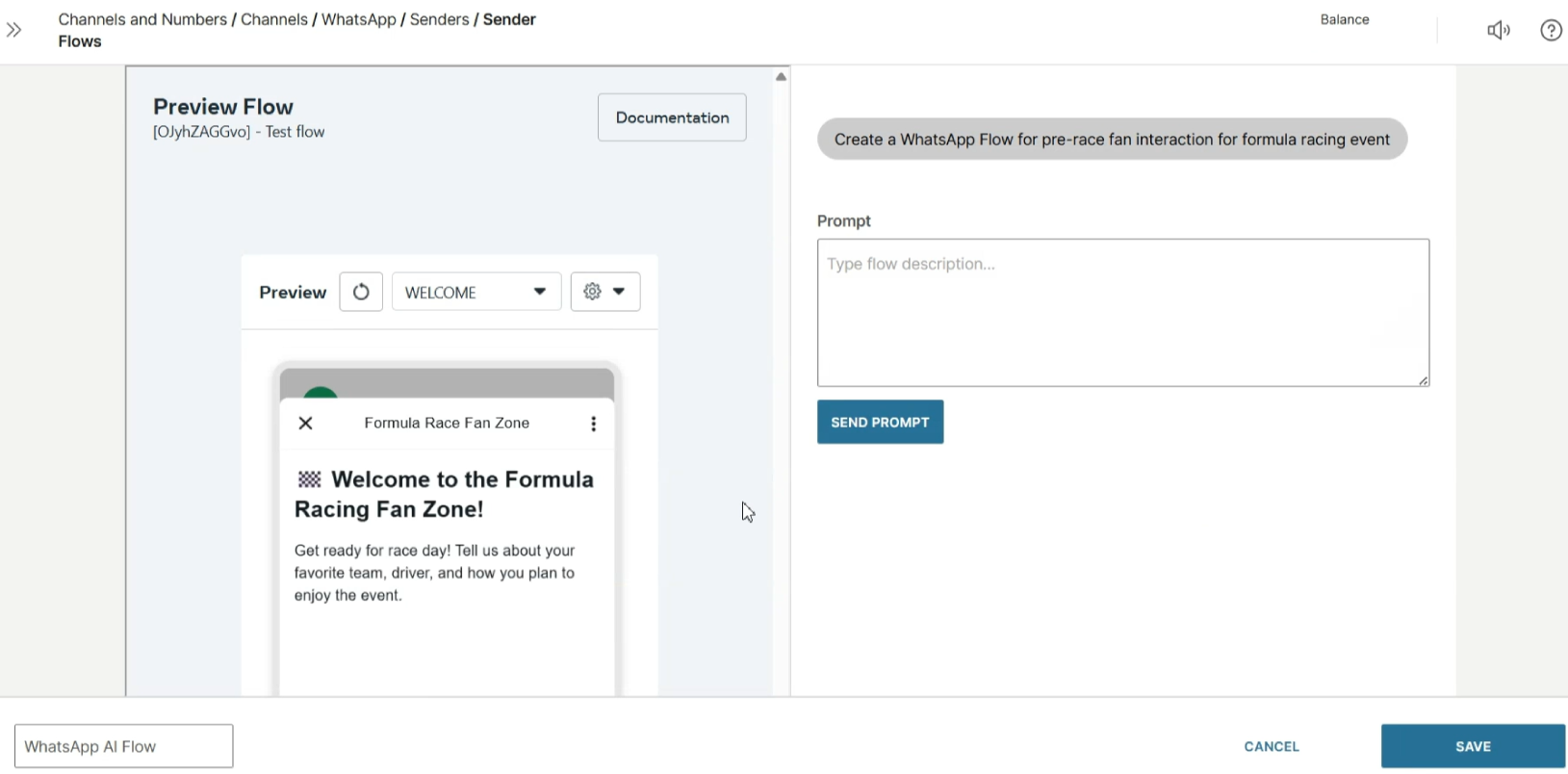
-
生成されたフローフローをプレビューして編集します。必要に応じて、テキストを更新したり、ロジックを追加したり、新しいプロンプトを送信して追加のステップを生成したりします。JSON を直接更新することもできます。
-
確定したら、[保存] を選択します。
生成されたフローを通信で使用するには、その フロー ID と 最初のフロー画面 を 送信者フロー ビューからコピーします (上記の手順 2)。これらの値は、ブロードキャスト、Answers、または **WhatsApp テンプレートを使用して メッセージの送信 する場合に必要です。
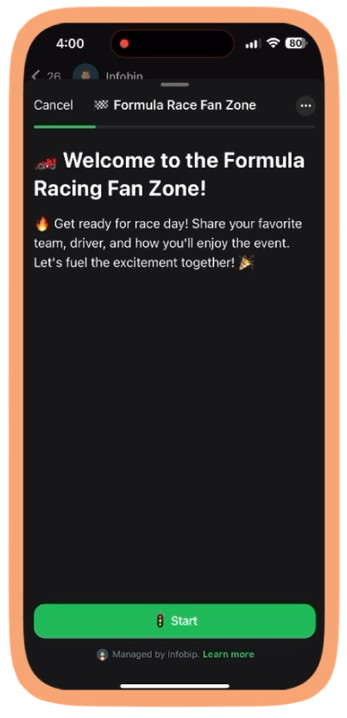
AIエージェントを使用してフローを作成する方法については、以下のデモビデオをご覧ください。
API を使用したフローの生成
API を使用して WhatsApp フローを生成するには、WhatsApp フロー の生成 (opens in a new tab) エンドポイントを使用します。 要求ペイロードに詳細なプロンプトを指定します。AI エージェントは、ユーザーの意図に一致するフロー設定を返します。
以前の呼び出しのresponseIdを含めると、Agent は入力を絞り込みリクエストとして扱い、更新されたフロー JSON を返し、段階的な反復を可能にします。
例フロー
自然言語プロンプトを使用して、作成するフローを記述します。この例では、小売業は静的フローを通じて製品に関する問い合わせを収集したいと考えています。
このAPIは、さらに編集に再利用できる
responseIdを含む、生成されたフロー構成を返します。
最初の応答から「responseId」を含めることで、既存のフローを絞り込んだり拡張したりできます。これにより、AI エージェント はコンテキストを保持し、生成された構造を改善できます。
生成後、標準の フロー アクション を使用して、フローを登録、管理、または公開できます。